我们手机里会有JPG、HEIC、PNG 等各种不同格式的照片,因各种原因可能会需要将照片转 PDF 档,如何把不同格式的照片通过苹果iPhone14手机转成PDF呢?
苹果iPhone14手机图片转PDF方法相当简单,不需要额外下载 App即可在iPhone14上将照片转 PDF ,以下为苹果iPhone14手机图片转PDF方法教程:
1.在iPhone照片内找到需要转换为PDF的照片,点击左下方的发送图标。

2.选择下方的【存储到文件】选项。
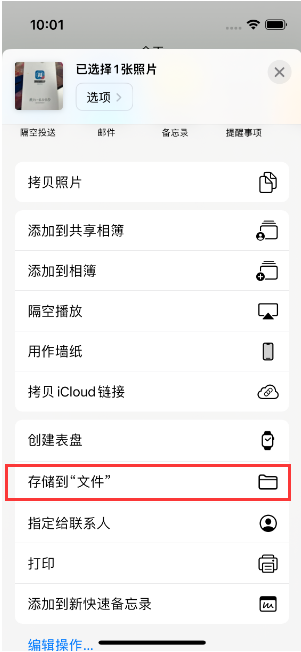
3.点击右上角的【存储】选项,将照片存储到我的iPhone内。
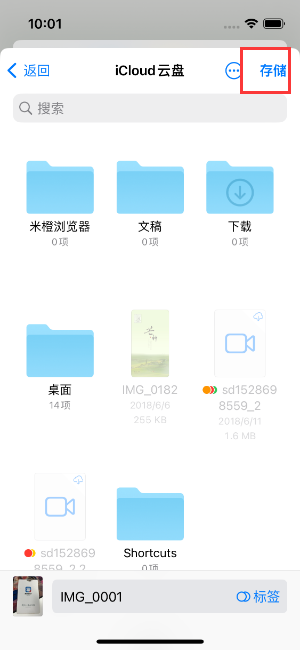
4.进入文件应用后,在我的iPhone内,长按该照片。

5.在下方的选项内,选择【创建PDF】选项,即可将该照片制作为PDF文档。
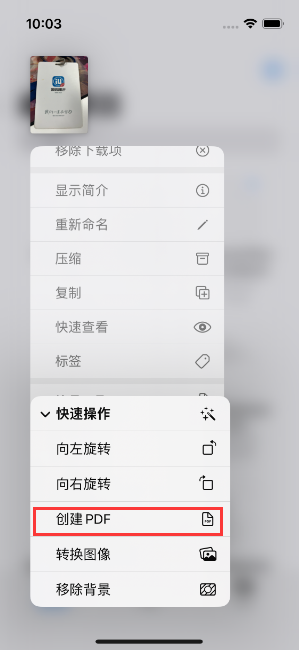
需要注意的是,将图片存储到文件时,要记清楚保存的位置,有助于在文件应用内快速找到保存的图片。




